Fluxo para criar uma fatura
1
Nova fatura
Na página de Faturas, clique no botão de adicionar (+) no canto superior direito.

2
Preencher os dados da fatura
Informe Cliente, Descrição, Vencimento e Instruções
3
Detalhes da fatura
Após salvar, revise os dados e, se necessário, clique em Adicionar contas para incluir os itens que compõem a fatura.
4
Listagem e filtros
Use os filtros (Cliente, período e status) para localizar faturas abertas, pendentes ou pagas.
Visão mensal
- Navegue por meses e acompanhe: Faturas abertas, Faturas pendentes, Faturas pagas
- Troque entre À Receber e À Pagar conforme necessidade
Filtros personalizados
- Onde fica: logo abaixo da opção de À Receber/À Pagar

- Campos: Cliente, Data inicial, Data final, Status.
- Como usar: combine campos para refinar; clique em Limpar para remover filtros.
- Dicas: amplie o período se a lista estiver vazia.
Fluxo para pagar uma fatura
1
Acessar a página de Faturas
Abra a página de Faturas e localize a fatura desejada.
2
Abrir a fatura
Clique no botão: Para ver os detalhes da fatura.
Para ver os detalhes da fatura.
 Para ver os detalhes da fatura.
Para ver os detalhes da fatura.3
Gerar pagamento
Use a ação Pagar com PIX Cobrança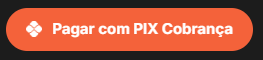 para gerar o QR Code/link ou Pagar
para gerar o QR Code/link ou Pagar Para outros métodos, conforme habilitado.
Para outros métodos, conforme habilitado.
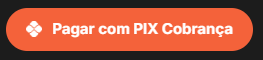 para gerar o QR Code/link ou Pagar
para gerar o QR Code/link ou Pagar Para outros métodos, conforme habilitado.
Para outros métodos, conforme habilitado.4
Confirmar e acompanhar
Confirme o pagamento. Acompanhe a atualização do status da fatura na listagem (de Aberta para Paga) e a eventual baixa dos itens vinculados.
Erros comuns
- Lista vazia por filtros de cliente/período/status incorretos
- Fatura sem contas vinculadas: não é possível concluir pagamento
- Vencimento inválido (anterior à data do documento) ou campo obrigatório ausente
- Tentar excluir fatura com intenção de pagamento aberto

